
Document Insertion Unit-R
"Document Insertion Unit-R"이 "Staple Finisher-AF" 또는 "Booklet Finisher-AF"에 장착되어 있는 경우, 기본 문서 페이지와 다른 용지를 표지 또는 삽입지로 사용할 수 있습니다.
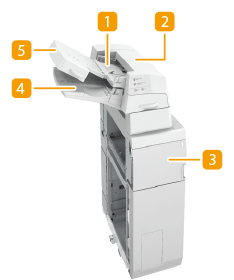
 상부 트레이
상부 트레이
표지, 삽입지 또는 작업물 구분기 등으로 사용하고자 하는 용지를 넣을 수 있습니다. Document Insertion Unit-R에 용지 넣기
 상부 커버
상부 커버
열어서 걸린 용지를 제거합니다. 용지가 걸린 위치 Document Insertion Unit-R
 앞커버
앞커버
열어서 걸린 용지를 제거합니다. 용지가 걸린 위치 Document Insertion Unit-R
 하부 트레이
하부 트레이
표지, 삽입지 또는 작업물 구분기 등으로 사용하고자 하는 용지를 넣을 수 있습니다. Document Insertion Unit-R에 용지 넣기
 트레이 커버
트레이 커버
들어올려서 하부 트레이에 용지를 넣습니다. Document Insertion Unit-R에 용지 넣기
Document Insertion Unit-R에 용지 넣기
 |
사용 가능한 기본 중량 및 용지 크기에 대한 자세한 내용은 사용 가능한 용지에서 "Document Insertion Unit-R"의 항목을 참조하십시오. 사전에 인쇄된 용지를 표지로 사용하기 위해 문서 삽입 유닛에 넣는 경우, 용지 앞면을 위로 하여 넣어야 합니다. |
1
슬라이드 가이드를 용지 크기에 맞게 조절하십시오.
 상부 트레이에 용지 넣는 방법:
상부 트레이에 용지 넣는 방법:
1 | 슬라이드 가이드를 조절합니다. 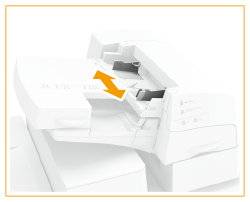 |
 하부 트레이에 용지 넣는 방법:
하부 트레이에 용지 넣는 방법:
1 | 트레이 커버를 엽니다. 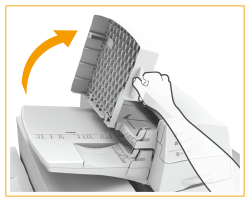 |
2 | 슬라이드 가이드를 조절합니다. 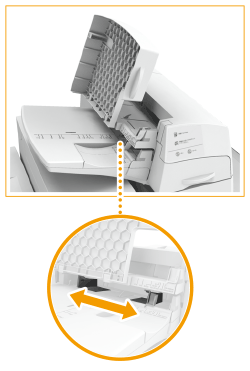 |
2
적재할 용지를 준비하십시오.
종이에 여러 번 바람을 넣어 추스르고 가장자리를 맞추면 급지가 빨라집니다.
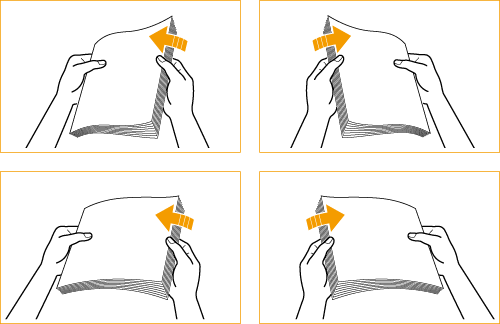
3
용지 더미를 "Document Insertion Unit-R"에 넣습니다.
 상단 트레이에 용지를 적재하는 경우:
상단 트레이에 용지를 적재하는 경우:
1 | 용지 앞면을 위로 하여 넣으십시오. 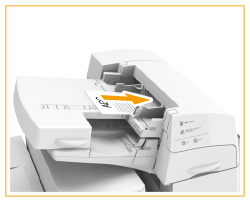 |
 하부 트레이에 용지를 넣고자 하는 경우:
하부 트레이에 용지를 넣고자 하는 경우:
1 | 용지 앞면을 위로 하여 넣으십시오. 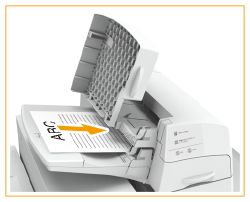 |
2 | 트레이 커버를 닫습니다.  탭 용지를 넣을 때는 탭이 급지 방향의 반대쪽에 있고 인쇄면이 아래로 향하게 하여 반대 탭 순서로 넣으십시오. 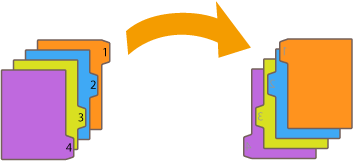 |
4
용지 크기를 선택하고 <다음화면>을 누릅니다.
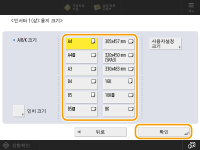
"Document Insertion Unit-R"에 적재된 것과 같은 용지 크기를 선택합니다.
5
용지 종류를 선택하고 <확인>을 누릅니다.
 |
용지 높이가 적재 제한 표시(  )를 넘지 않도록 하세요. )를 넘지 않도록 하세요. |
 |
"Document Insertion Unit-R"에 적재한 용지에는 인쇄할 수 없습니다. 삽입 유니트에 대한 자동 스위치가 '설정'으로 지정된 경우, 인쇄 작업 중에 삽입 유니트의 선택된 트레이에서 용지가 떨어지면 기기가 자동으로 삽입 유니트의 다른 트레이를 선택하고 인쇄를 계속합니다. |